1. Outlook Express 6.0 を起動します。
※Outlook Express を初めて起動した際に、[Outlook Expressは通常使用するメールクライアントとして選択されていません。]というメッセージが表示される場合には、[はい]をクリックし、手順4の画面からお進みください。
2.上部メニューの[ツール]から[アカウント]をクリックします。
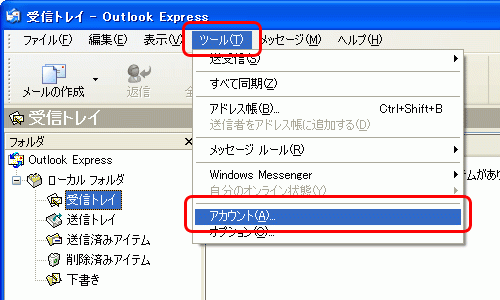
3.[インターネットアカウント]画面が表示されます。
[メール]のタブを開き、右上の[追加]をクリックして、その中の[メール]を選択します。
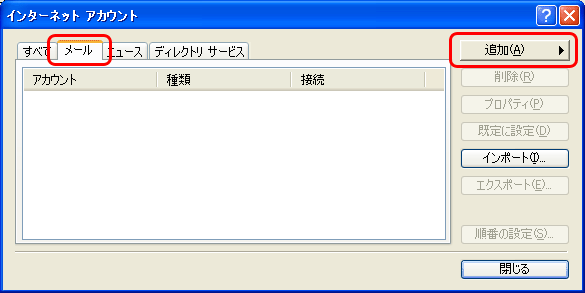
4.[インターネット接続ウィザード]画面が表示されます。
[表示名]は任意の名前を入力し、[次へ]をクリックします。
※ここで入力した名前は、メールを送信した際に[送信者名]として相手の方に通知されます。
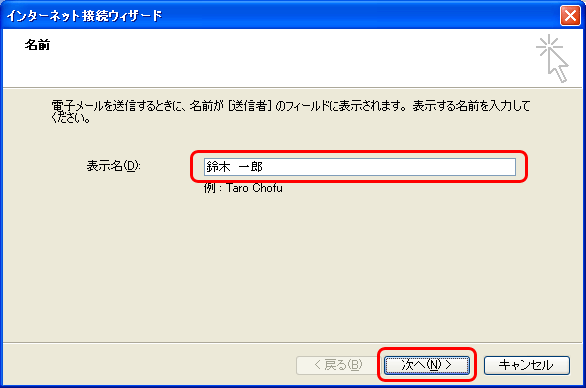
5.[電子メールアドレス]にメールアドレスを入力し、[次へ]をクリックします。
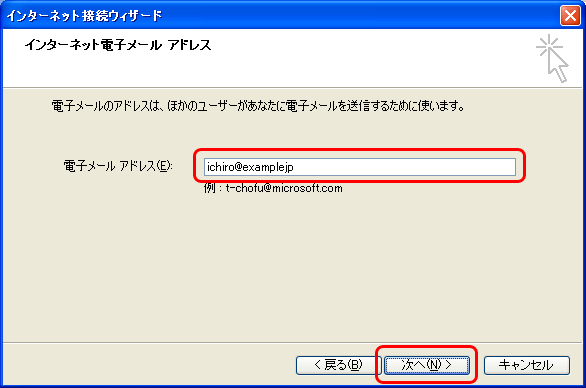
6.電子メールサーバ情報の各項目を入力し、[次へ]をクリックします。
・受信メールサーバは[mail.ドメイン]を入力します。
・送信メールサーバは[mail.ドメイン]を入力します。
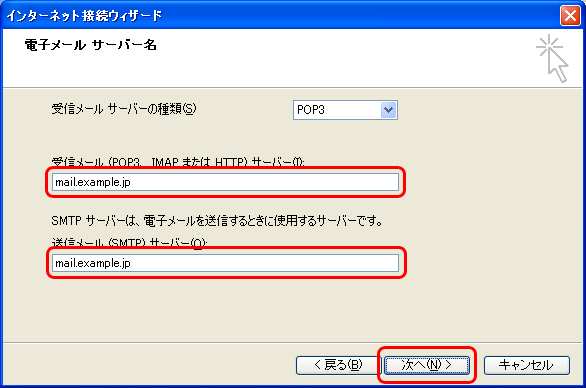
7.インターネットメールログオンの各項目を入力します。[次へ]をクリックします。
・アカウント名は、メールアドレスを入力します。
・パスワードは、設定するメールアドレスのパスワードを入力します。
※必要に応じて、[パスワードを保存する]にチェックを入れてください。
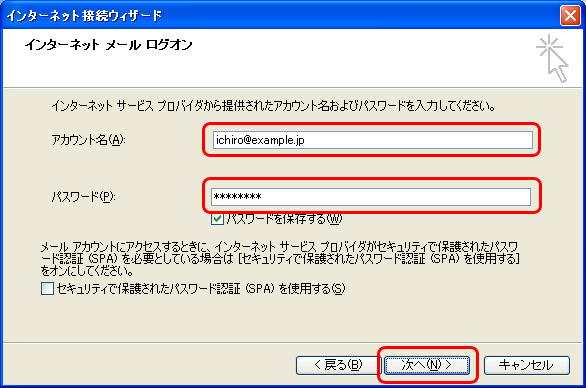
8.[完了]をクリックします。
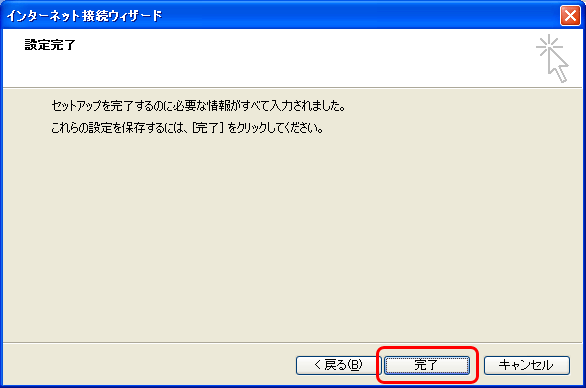
9.作成したアカウントを選択し、右側の[プロパティ]をクリックします。

10.[サーバー]タブをクリックします。
・[このサーバーは認証が必要]にチェックをします。
[設定]をクリックします。

11.[受信メールサーバーと同じ設定を使用する]を選択します。
[OK]をクリックします。

12.[詳細設定]タブをクリックします。
サーバーのポート番号[送信メール(SMTP)]を587に変更し、[適用]-[OK]をクリックします。
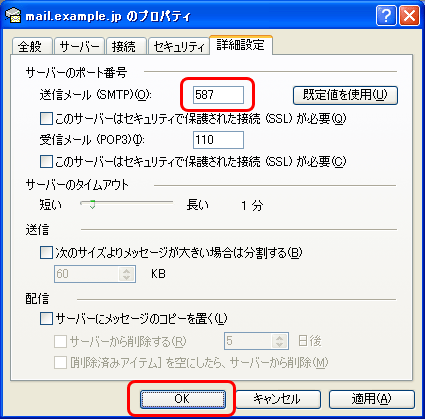
以上で設定完了です。
